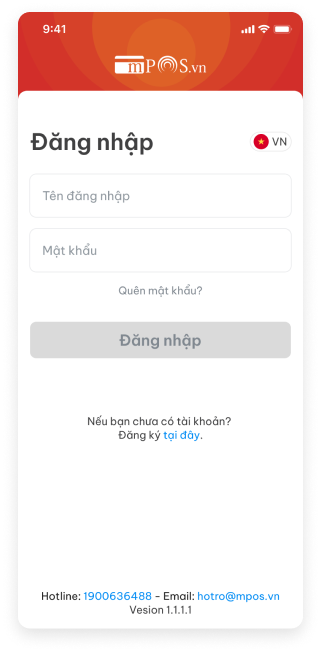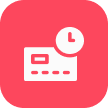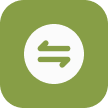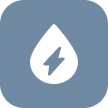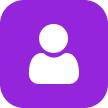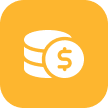- Tải ứng dụng mPOS trên CHPlay hoặc AppStore
- Ấn nút nguồn từ 3-5s để mở thiết bị mPOS
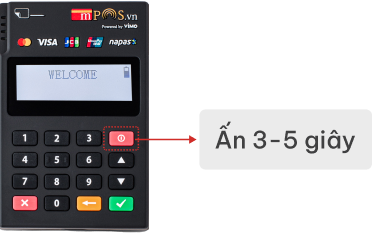
- Bật bluetooth trên điện thoại/máy tính bảng
-
Để thiết bị Mpos gần với điện thoại/máy tính bảng. Vào app Mpos trên điện thoại/máy tính bảng và chọn "Bluetooth Reader (PR02)"
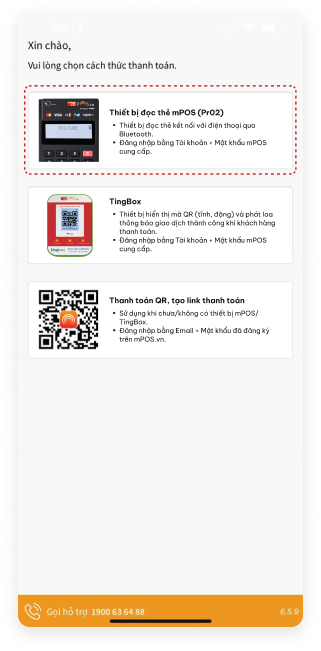
-
Nhập tài khoản và mật khẩu để hoàn tất quá trình kết nối (Mật khẩu đăng nhập mặc định là 123456 nếu Quý khách chưa có sự thay đổi)